前面給大家講解了如何批量的將文件夾中的所有的子文件或者子文件夾的路徑提取到Excel表格中,但是有時候我們並不希望提取到Excel表格中,因為Excel打開比較麻煩,還需要安裝office,那麼現在就告訴大家如何批量的將這些路徑信息提取到txt文本文件中。
之前給大家講解提取文件夾路徑的方法都是導出到Excel表格中,但是呢,我們要打開Excel表格的話是比較麻煩的一件事情,我們還需要安裝office軟件。 那麼有沒有一種簡單的方法能夠讓它導出的數據比較簡單呢? 這裡呢就給大家講解一下,如何批量的將文件夾中的所有文件和文件夾的路徑提取匯總到txt記事本中,因為txt打開不需要額外的軟件就可以了,操作系統本身就是支持的。 所以對我們普通用戶來說,如果遇到了只需要提取文件路徑的場景,直接使用這個功能還是比較方便的,我們只需要將所有的路徑導出為txt記事本格式就可以在任意一台電腦進行打開瀏覽。
如果你想知道如何批量的將文件夾中的所有的子文件或者這個文件夾中的所有的子文件夾的路徑都一次性地提取到txt記事本中的方法,那麼你一定要仔細的看一下這裡的介紹,這裡給大家講解了每一步的基本操作,大家只需要按照這個基本的操作就可以批量的提取這個文件夾中的所有的路徑。
打開「我的ABC軟體工具箱」進入到批量生成文件夾路徑清單的功能中,這裡生成路徑清單的功能就是將所有的路徑導出到一個記事本中,之前給大家介紹的是導出到表格中,現在就給大家介紹導出到txt記事本中。
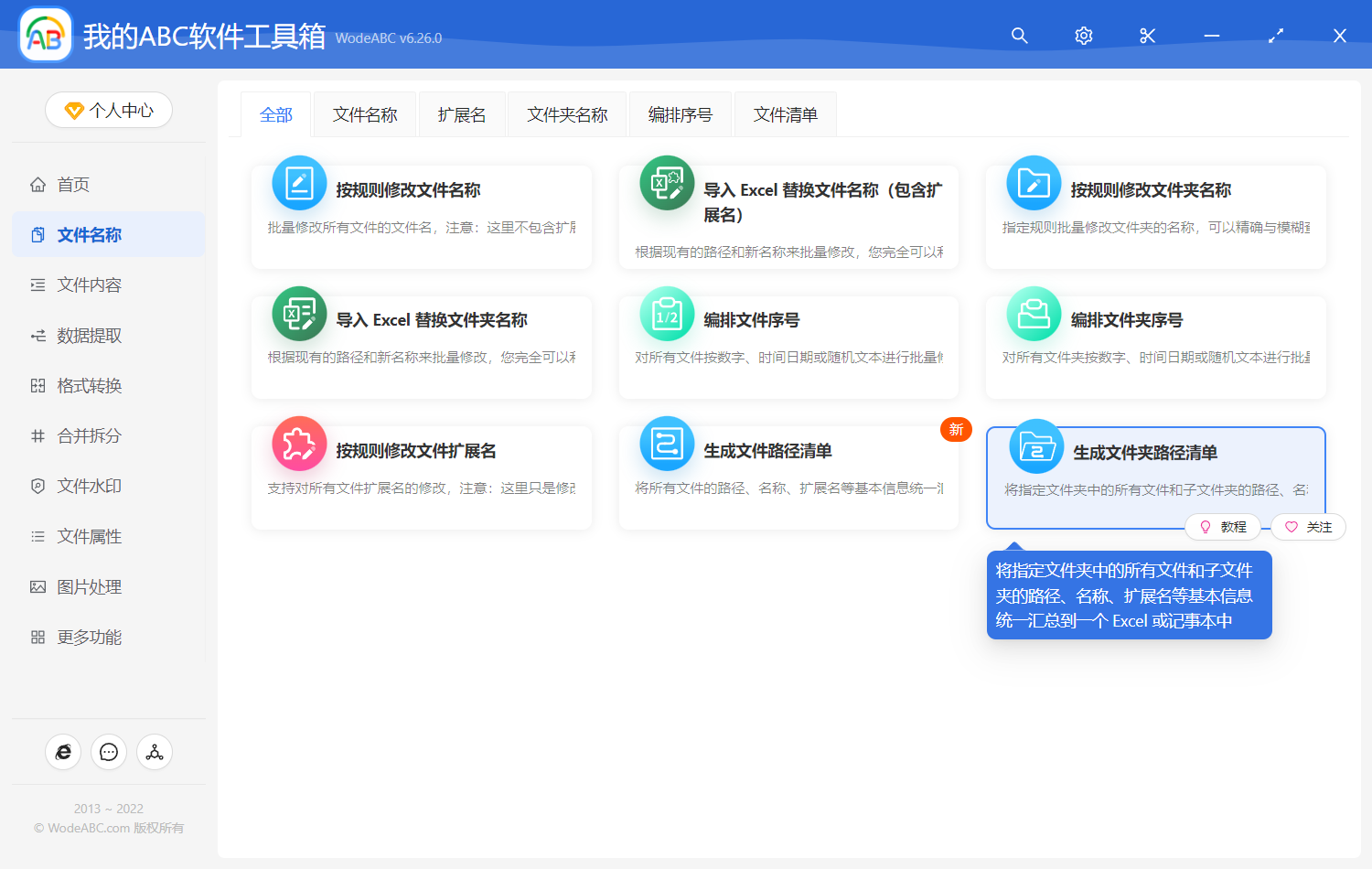
當我們進入到批量生成文件夾路徑清單的功能中之後呢,我們接下來就只需要將我們需要處理的文件夾添加到下面的列表中就可以了,這裡呢就是告訴軟件自動識別這些文件夾中的文件夾或者是文件,然後將它們的路徑一次性地提取到txt記事本里面。
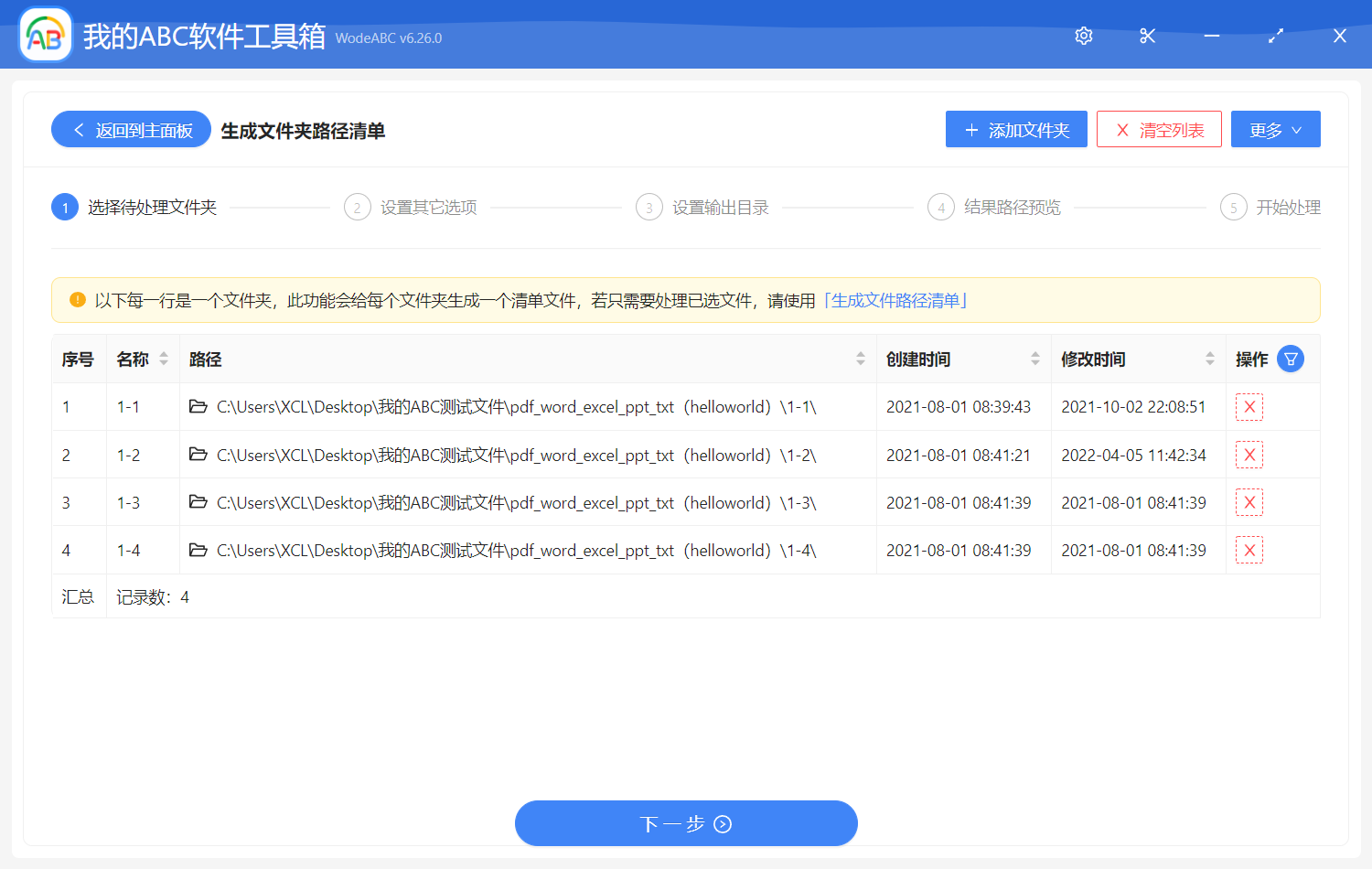
當我們選擇完需要處理的文件夾之後呢,我們直接單擊下一步,然後這個時候軟件就提示我們選擇清單的格式。 一定要注意,這裡我們選擇清單的格式為記事本txt格式,並且呢我們選擇清單的內容,我們可以依據自己的需要,如果我們只需要清單文件中包含文件夾,那麼我們直接選擇文件夾就可以了,如果我們需要包含子文件夾和子文件,那麼我們就兩個都需要選擇。
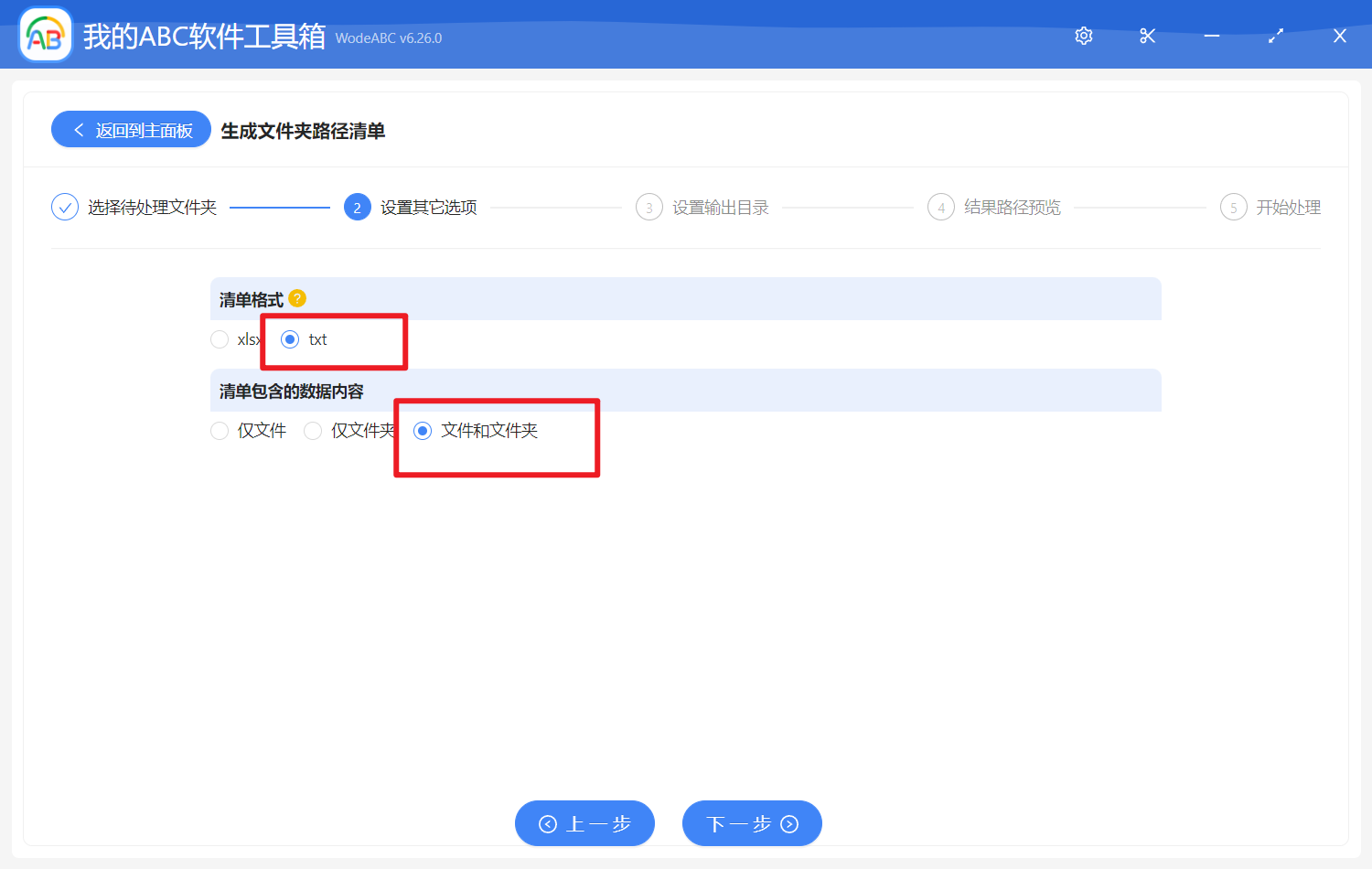
當我們選擇完清單的格式還有清單中的數據之後呢,我們直接單擊下一步,然後這個時候軟件會自動分析我們所選的文件夾中的所有的內容,包括這個文件夾中的所有的子文件或者是文件夾,然後呢,它會自動的將這些文件的文件夾的路徑一次性地提取到我們所設置的txt文件中了。